
Синхронное прямое моделирование в NX
.pdf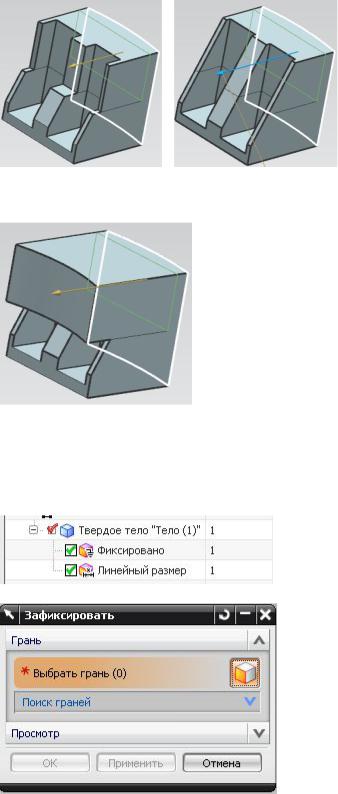
23.5.3 Расширить наклонную грань
23.5.4 Расширить грань законцовки
24. Зафиксировать 
Команда используется для того, чтобы застраховать выбранные грани от перемещения, если другие грани перемещаются командами СМ. Команда может использоваться только в режиме «Без истории», и сохраняется в дереве построения детали:
24.1 Грань
Позволяет выбрать грань или грани для фиксации. Раздел содержит подраздел Поиск граней, работа с которым описана в п. 3.2.
25. Показать грань отношения 
Команда используется для того, чтобы увидеть грани, которые имеют связь фиксации, ассоциированы с блокированным размером, или являются частью операции Оболочка.
Все грани без связей недоступны. Данная команда доступна только в режиме «Без истории».
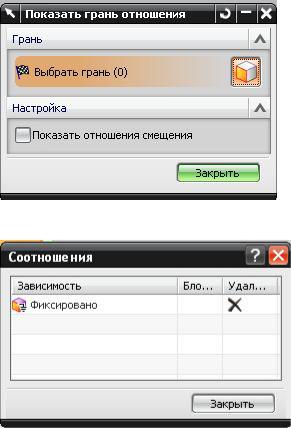
25.1 Грань
Позволяет выбрать грани, для которых необходимо увидеть связи. После выбора грани появляется окно
Соотношения.
25.2 Настройка
Установка галочки в строке Показать отношения смещения позволяет выбирать грани, которые имеют отношения смещения с другими гранями на теле.
Диалоговое окно Соотношения:
Столбец Зависимость показывает все соотношения для выбранной грани.
Столбец Блокировка отображается только если выбран блокированный размер.
Столбец Удалить служит для удаления данного соотношения.
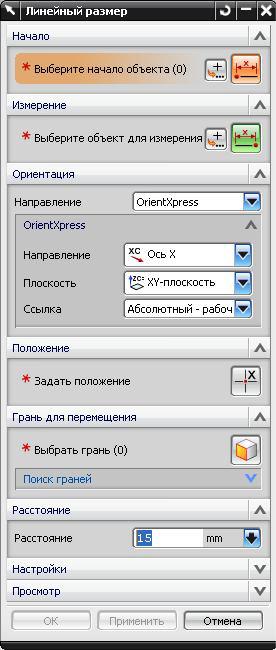
26. Линейный размер 
Команда используется для перемещения набора граней путем задания линейного размера на модели и изменением его значения. С помощью команды можно создавать размеры ребер; размеры до виртуального ребра на пересечении двух граней, разделенных скруглением; модифицировать грани модели вне зависимости от их родителей, ассоциативности и истории построения.
26.1 Начало
Позволяет задать исходную точку или координатную плоскость для задания размера.
26.2 Измерение
Позволяет задать точку, расстояние до которой необходимо регламентировать
26.3 Ориентация
Позволяет задать вектор, параллельно которого будет расположена размерная линия. В случае выбора метода OrientXpress в выпадающем меню, указание направления ограничено тремя осями координат: Ось Х, Ось Y и Ось Z. В тоже время с помощью выпадающего меню Ссылка есть возможность определить систему координат, с целью корректного расположения размерной линии. В случае выбора метода Вектор, конструктор вектора позволяет более гибко определить расположение размерной линии. Выпадающее меню Плоскость задает плоскость, в которой будет располагаться размер.
26.4 Положение
Щелчком левой кнопки мыши в графическом окне указывается место расположения построенного размера.
26.5 Выбрать грань
Позволяет выбрать грань или группу граней, которые будут перемещаться при изменении построенного размера. Содержит подраздел Поиск граней, работа с которым описана в п. 3.2.
26.6 Расстояние
Задает значение размера, в соответствии с которым перемещаются выбранные грани. Данное значение можно менять, вызвав диалоговое окно двойным щелчком по размеру в графическом окне, либо в дереве построения детали.
26.7 Настройки
Позволяет управлять характеристиками перекрытия граней проставленными размерами, и то, как они взаимодействуют с другими гранями.
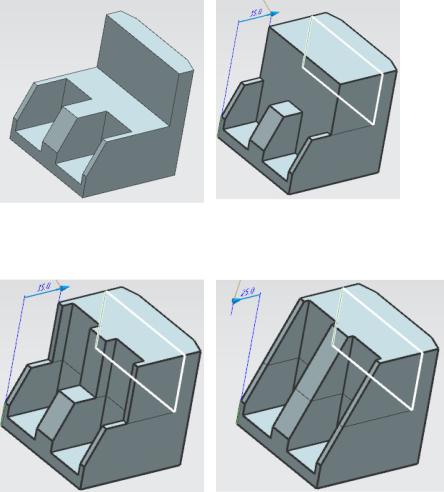
В режиме «Без истории» есть возможность установить галочку в строке Блокировать размер. Данная возможность нужна при выполнении команды Показать грань отношения – закоординированные линейным размером грани будут доступны для просмотра соотношений. Также блокированные размеры отображаются в списке Сохранен во всех диалоговых окнах команд связывания (Сделать компланарными, Сделать параллельными и т.д.). Когда вы создаете связь между гранью с блокированным размером и другой гранью вы можете отключить блокировку размера.
26.7.1 Автоматический
Перемещение выбранной грани заставляет выбранную грань или проблемную грань расшириться, в зависимости от того, какой из результатов приведет к меньшему изменению объема области.
26.7.2 Расширить измененную грань
Расширяет перемещаемую грань или перемещает ее мимо граней столкновения
26.7.3 Расширить наклонную грань
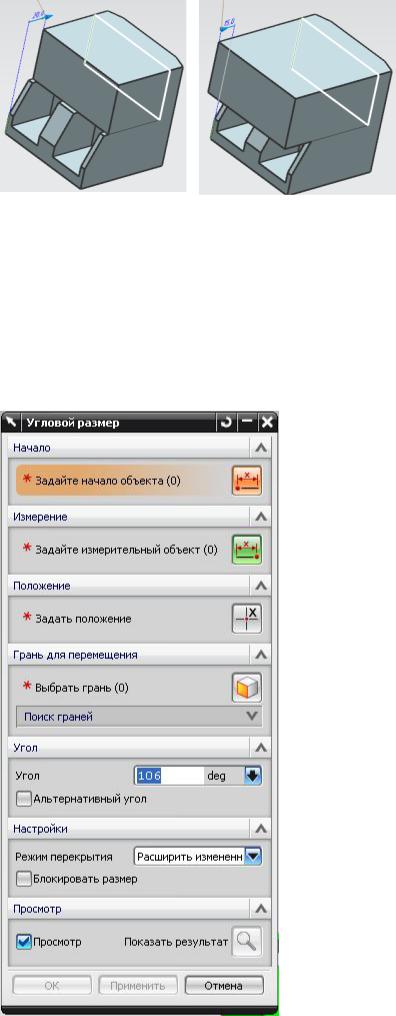
26.7.4 Расширить грань законцовки
27. Угловой размер 
Команда используется для перемещения граней путем задания углового размера на модели и последующего изменения его значения. С помощью команды можно создать размер до ребра или грани; размер до виртуального ребра на пересечении двух граней со скруглением; модифицировать грани модели вне зависимости от их родителей, ассоциативности или истории
построения.
27.1 Начало
Позволяет выбрать геометрический объект или координатный объект для задания исходной точки для размера. Это может быть плоская грань, линейное ребро или координатная плоскость.
27.2 Измерение
Позволяет выбрать плоскую грань или линейное ребро, до которого будет проставлен размер, и которое будут перемещаться при изменении размера.
27.3 Положение
Позволяет определить положение размера щелчком левой кнопки мыши в графическом окне.
27.4 Грань для перемещения
Позволяет указать группу граней, которые будут перемещаться при изменении размера. Раздел содержит подраздел Поиск граней, работа с которым описана в п. 3.2.
27.5 Угол
Задает угол между измеряемыми объектами. Выбранные грани будут перемещаться при изменении значения угла. Установка галочки в строке Альтернативный угол изменяет текущее значение
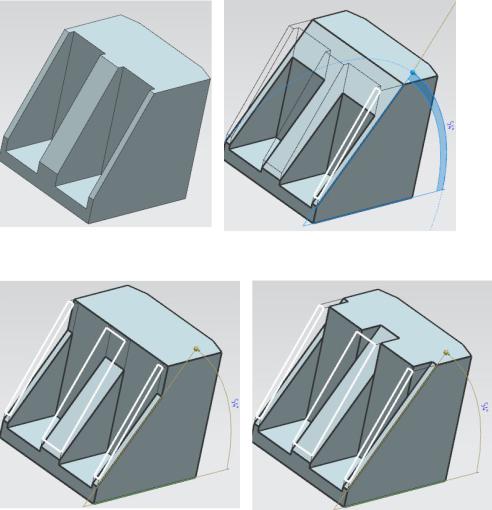
угла на обратное. Например, если текущее значение угла 90 град., то обратное 270 град.
27.6 Настройки
Позволяет управлять характеристиками перекрытия граней, для которых указываются размеры, а также их взаимодействие с другими гранями.
В режиме «Без истории» есть возможность установить галочку в строке Блокировать размер. Данная возможность нужна при выполнении команды Показать грань отношения – закоординированные линейным размером грани будут доступны для просмотра соотношений. Также блокированные размеры отображаются в списке Сохранен во всех диалоговых окнах команд связывания (Сделать компланарными, Сделать параллельными и т.д.). Когда вы создаете связь между гранью с блокированным размером и другой гранью вы можете отключить блокировку размера.
27.6.1 Автоматический
Перемещение выбранной грани заставляет выбранную грань или проблемную грань расшириться, в зависимости от того, какой из результатов приведет к меньшему изменению объема области.
27.6.2 Расширить измененную грань
27.6.3 Расширить наклонную грань 27.6.4 Расширить грань законцовки
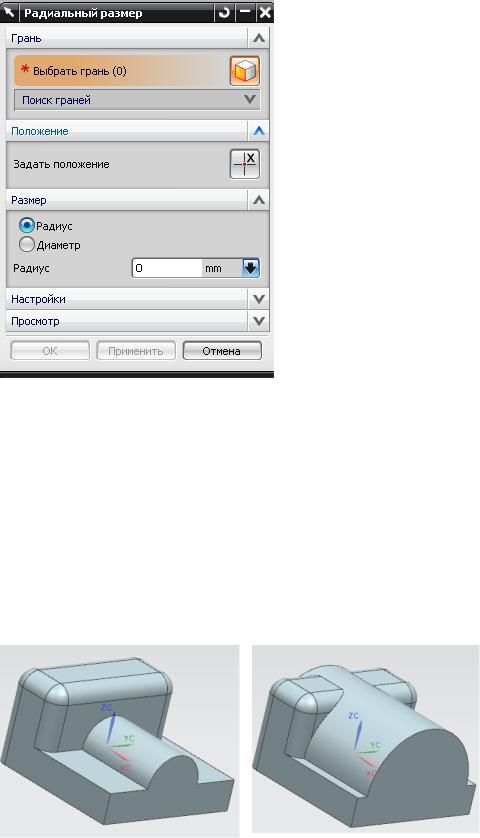
28. Радиальный размер 
Команда используется для установки размера и изменения радиуса (диаметра) цилиндрических или сферических поверхностей или граней с ребрами типа дуга окружности.
Для цилиндрической поверхности:
28.1 Грань
Позволяет выбрать цилиндрическую или сферическую поверхность, а также поверхность с ребром типа дуга окружности для образмеривания. Содержит подраздел Поиск граней, работа с которым описана в п. 3.2
28.2 Положение
Позволяет левой кнопкой мыши в графическом окне определить место установки размера.
28.3 Размер
Позволяет выбрать тип размера и ввести в окне для ввода его значение.
28.4 Настройки
Позволяют управлять характеристиками перекрытия граней проставленными размерами, и то как они взаимодействуют с другими гранями.
В режиме «Без истории» есть возможность установить галочку в строке Блокировать размер. Данная возможность нужна при выполнении команды Показать грань отношения – закоординированные линейным размером грани будут доступны для просмотра соотношений. Также блокированные размеры отображаются в списке Сохранен во всех диалоговых окнах команд связывания (Сделать компланарными, Сделать параллельными и т.д.). Когда вы создаете связь между гранью с блокированным размером и другой гранью вы можете отключить блокировку размера.
28.4.1 Автоматический
Перемещение выбранной грани заставляет выбранную грань или проблемную грань расшириться, в зависимости от того, какой из результатов приведет к меньшему изменению объема области.
28.4.2 Расширить измененную грань
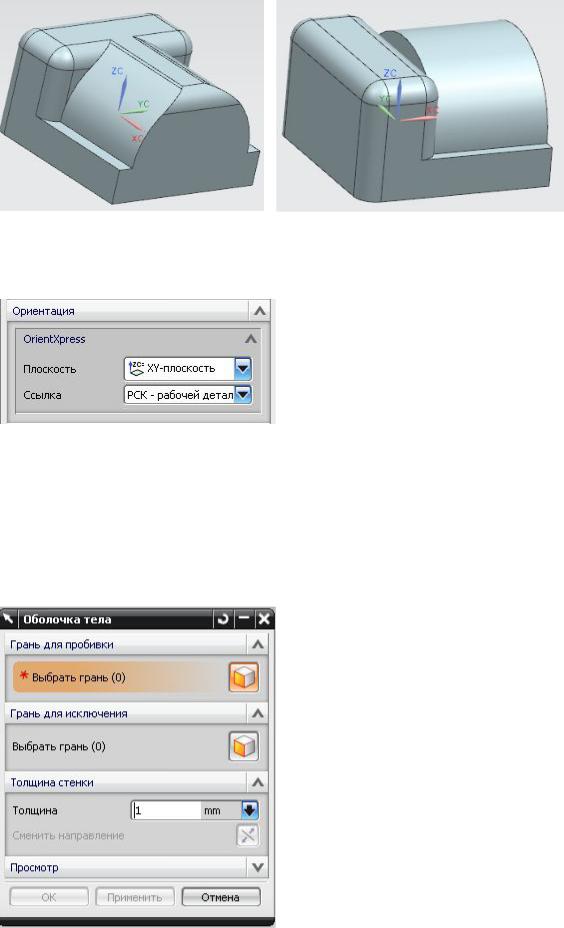
28.4.3 Расширить наклонную грань |
28.4.4 Расширить грань законцовки |
Для сферической поверхности диалоговое окно включает также раздел Ориентация:
Позволяет указать плоскость, в которой будет располагаться размер.
29. Оболочка тела 
Команда доступна только в режиме «Без истории». Добавляет адаптивную оболочку на твердое тело за счет удаления одной или нескольких граней и задания толщины стенки.
29.1 Грань для пробивки
Позволяет выбрать грань или грани для проникновения внутрь тела. Выбранные грани удаляются, невыбранные грани тела становятся внешними поверхностями стенок.
29.2 Грань для исключения
Позволяет выбрать грани, которые исключаются из оболочки. Такие грани не будут участвовать в создании оболочки и не будут являться частью оболочки.
29.3 Толщина стенки
Позволяет задать толщину стенки создаваемого тонкостенного тела.
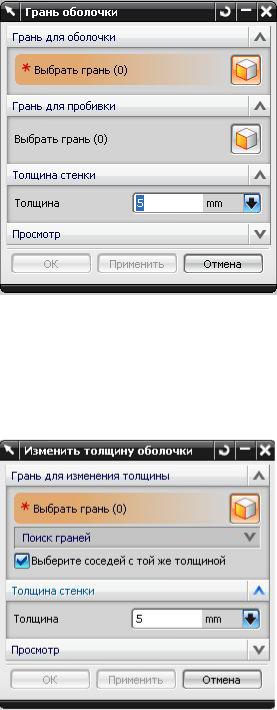
30. Грань оболочки 
Команда используется для добавления граней к существующему адаптивному телу. Если на теле нет адаптивной оболочки, она добавляется автоматически. Если модель имеет адаптивную оболочку, то команда добавляет к ней новые грани, так как будто они были выбраны в момент первоначального построения оболочки. Команда доступна только в режиме «Без истории».
30.1 Грань для оболочки
Позволяет добавить грани к телу с уже имеющейся оболочкой, созданной командой Оболочка тела.
30.2 Грань для пробивки
Позволяет выбрать грани на теле, которые будут удалены при построении оболочки.
30.3 Толщина стенки
Позволяет задать толщину стенки, которая применяется к граням, выбранным для оболочки. Значение толщины по умолчанию равна толщине стенки исходной адаптивной оболочки.
31. Изменить толщину оболочки 
Команда доступна только в режиме «Без истории». Позволяет изменить толщину стенок оболочки.
31.1 Грань для изменения толщины
Позволяет выбрать грани, толщину стенок которых необходимо изменить. Раздел содержит подраздел Поиск граней, работа с которым описана в п. 3.2.
31.2 Толщина стенки
Позволяет ввести новое значение толщины стенки оболочки.
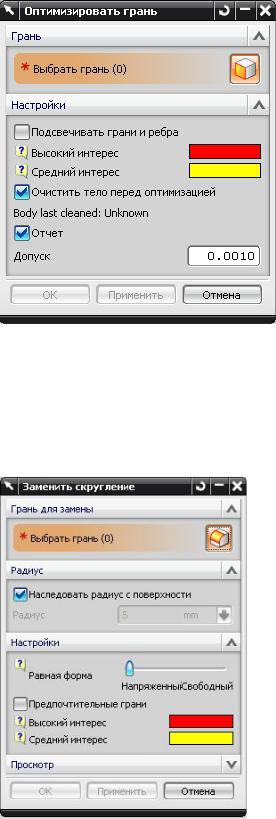
32. Оптимизировать грань 
Команда используется, чтобы упростить тип поверхности, объединить грани, улучшить точность ребра и распознать скругления.
32.1 Грань
Позволяет выбрать грани для оптимизации.
32.2 Настройки Включение опции Подсвечивать грани и ребра
выделяет соответствующими цветами объекты высокого и среднего интереса. Ребра высокого интереса – это ребра с допуском, сплайны, или кривые параметрической поверхности. Оптимизация будет пытаться улучшить эти ребра наиболее точно.
Грани среднего интереса – все В-поверхности, все типы вытягивания и вращения. Оптимизация будет пытаться заменить их аналитическими гранями или скруглениями.
Включение опции Очистить тело перед оптимизацией пытается исправить тело удалением неверной геометрии и плохой топологии. Включение опции Отчет отображает отчет
оптимизации граней после выполнения команды.
33. Заменить скругление 
Команда заменяет В-сплайновые грани, которые являются скруглениями, в скругление прокатыванием шара.
33.1 Грань для замены
Позволяет указать грани для оптимизации
33.2 Радиус
Включение опции позволит автоматически подобрать наиболее близкий к указанной грани радиус скругления. Иначе радиус указывается вручную в окне для ввода.
33.3 Настройки
Настройка Равная форма позволяет указать насколько выбранные грани должны соответствовать грани скругления прокатыванием шара (положение Свободный позволяет выбрать для замены грани с большим отклонением от скругления).
Включение опции Предпочтительные грани позволяет выделить соответствующим цветом грани высокого и среднего интереса.
Подсвеченные красным цветом – грани не распознанные как скругления, скорее всего это В-поверхности.
Подсвеченные желтым цветом – грани распознаны как скругления, являются В-поверхностями и подходят для замены.
